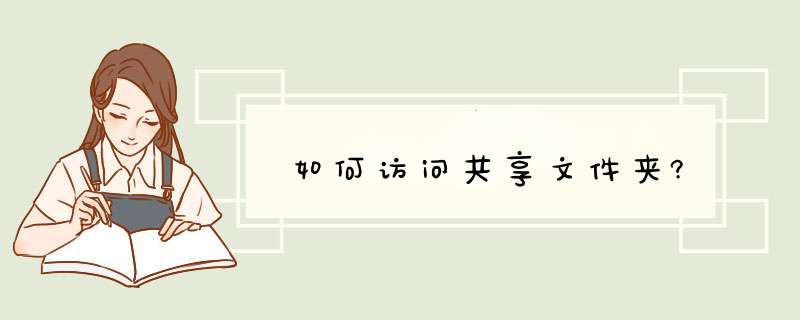
我们要打开的是局域网中的共享文件,所以要求自己的主机和对方的主机都是在同一个网络下。如果家里或者办公室只有一个路由器,那肯定是在一个网中。有些公司可以有不只一台路由器,此时就要注意自己的电脑和对方的电脑所在的网络。
在Win7系统下的“网络和共享中心"里可以显示当前局域网下正在工作的主机列表,步骤就是打开这些列表。
在Win7桌面的右下角有网络连接的图标,这里是进入网络和共享中心的入口。
不管是有线连接还是无线连接,找到这个图标后点一下这个图标。
点开图标,会显示当前网络下的连接信息。
打开上图中的网络和共享中心,从控制面板中也可以打开,但那样路径太长,没这个快。打开网络和共享中心后,可以看到局域网的图标。
打开局域网,找到当前局域网下的主机列表。
这里显示了局域网下所有开机工作的主机,这时请问一下对方的主机名,以进一步找开共享文件。比如,我要找的对方的主机名是Cathy。
打开Cathy后,这里面是Cathy主机上共享的文件夹。然后在这里找到你要的共享文件。比如我想看H盘中的,那打开H盘。
现在找到了目标文件,可以浏览。但是仍然建议把自己需要的文件先复制到自己的电脑上,因为这些文件受到网络和对方主机状态的影响,比如对方关机或者更换其他网络时,就不能再打开这些文件。
如何访问公司电脑共享的文件夹
1、首先使用组合快捷键Win+R调出运行对话框。2、然后在打开的运行窗口中输入:“\\对方的ip地址”(也可以是计算机的名称,比如“\\19216811”,不包括双引号),输入完后,点击确定,这样就可以直接打开局域网当中,其他用户已经共享的文件。3、在打开的对方共享窗口中找到自己要的文件,然后在上面点击右键,选择映射网络驱动器,在d出的窗口选择完成。4、最后打开计算机,就可以看到网络位置里面有一个网络共享磁盘盘符了,这样我们以后每次进入计算机就可以看到这个同时共享的文件磁盘了,只要对方的电脑开着,我们都可以直接访问对方设置共享的文件夹,方便快捷。
如何打开对方共享文件夹
首先要知道对鼎的ip地址,有些还要知道用户名及密码,然后点击开始,点击运行,d出一个运行框(也可以直接用windows键+R键),输入“\\对方ip地址”回车就ok了。
怎样在局域网内指定计算机访问共享文件夹?
你可以启用简单文件共享,然后设置GUEST账号的密码就可以了,这样没有密码就不能访问了。
你也可以参考下面的方法添加其他访问账户。
1.禁用Guest账梗,然后添加一个账号并设置密码(你和访问你电脑的人知道的)
2.修改用户访问策略
单击“开始→运行”,在运行框中输入“gpeditmsc”,在组策略窗口中依次展开“本地计算机策略→计算机配置→Windows设置→安全设置→本地策略→用户权利指派”,打开“从网络访问此计算机”项,在属性窗口中添加你添加的这个账号。这样就能使用这个账号从网络中访问该机的共享资源了。此方法适用于Windows 2000/XP/2003系统。 而别的不知道密码的电脑就不能访问
windows7怎么设置访问共享文件夹
1、开启的服务
右键点击“计算机”,右键菜单中选择“管理",找到“服务和应用程序”,打开“服务”或者用WIN+R打开“运行”对话框,输入servicesmsc,按回车键打开“服务” ,然后,将以下服务的[启动类型]选为[自动],并确保[服务状态]为[已启动]。
Server
Workstation
puter Browser
DHCP Client
Remote Procedure Call
Remote Procedure Call (RPC) Locator
DNS Client
Function Discovery Resource Publication
UPnP Device Host
SSDP Discovery
TIP/IP NetBIOSHelper 这个在xp系统没有开启,win7共享需要开启
2、添加到相同工作组
在桌面---计算机(右键)---属性,点击“更改设置”,自己将Win7和xp系统调整为同一工作组。
3、开启网络共享和文件共享
4、更改共享设置
按下图设置
添加文件共享到防火墙例外
允许共享访问
5、设置完成后,按WIN+R键,打开“运行”,输入\\ip\share,ip是共享文件的计算机的IP地址,share是共享的文件夹,自己根据实际情况设置即可。
DOS下访问局域网内共享文件夹 20分
首先要明白,在CMD里面是无法直接访问UNC路径。
还有,如果你要在DOS里面访问他的共享目录,首先你得有对方电脑的访问权限(简单来讲就是账户)
(帖张图解释下)
详细步骤:
1、用命令查看远程共享(当然也可以直接在网上邻居或在地址栏输入电脑IP地址进行查看)
net use \\远程ip地址\ipc$ 对方密码/user:对方用户名
net view \\远程ip地址
2:使用net use h: \\17216859\wq 对目标主机的H盘进行映射
(因为是演示,没找设置共享,所以会显示“找不到网络路径”)
3:在DOS界面里进行正常 *** 作!
如何查看 局域网内,谁在访问我的共享文件夹
方法一:通过 *** 作系统自带的功能
第一步:依次打开控制面板、管理工具、计算机管理(本地)、系统工具,然后选择共享文件夹。在这个窗口中,有一个“会话”选项。双击打开这个选项,在右面的窗口中,就会显示出哪些电脑在访问你的计算机。但是,在这个窗口中,还只能够看到有哪些电脑连接到你的电脑,还不知道到底他们在访问哪些共享文件。
第二步:依次选择“系统工具”、共享文件夹、打开文件,此时,在窗口中就会显示本机上的一些共享资源,被哪些电脑在访问。同时,在这个窗口中还会显示一些有用的信息,如其打开了哪一个共享文件;是什么时候开始访问的;已经闲置了多少时间。也就是所,只要其打开了某个共享文件夹,即使其没有打开共享文件,也会在这里显示。
另外,有时候出于某些原因,可能需要禁止某些用户访问这个文件。此时,我们就可以直接右键点击这个会话,然后从快捷菜单中选择关闭会话,我们就可以阻止这个用户访问这个共享文件,而不会影响其他用户的正常访问。
这个功能,有时候非常有用。我们都知道,XP系统访问连接有一个最高数的限制。有时候员工会反映不能访问共享文件。这有可能是连接数到了上限。此时,就可以通过这种方式查询现在有多少用户连接在我的电脑上,然后就可以把一些不需要访问的用户断开,让需要访问的用户连接上去。
方法二:通过大势至共享文件审计系统
大势至共享文件审计系统是大势至(北京)软件工程有限公司(官网:grabsun )
推出的一款专门监控服务器共享文件、记录局域网用户对共享文件的各种 *** 作的专业安全防护软件。通过此系统可以详细审计局域网电脑访问服务器共享文件的行为,包括新建、拷贝、修改、删除、剪切、重命名等 *** 作,从而便于对员工访问共享文件的行为进行全程的记录和查证,便于网管员进行事后审计和调查取证。同时,通过对共享文件进行保护设置,还可以防止局域网用户有意或不小心删除共享文件的情况,从而有力地保护了单位服务器共享文件的安全,保护了单位商业机密和无形资产。
功能介绍:
1、记录服务器共享文件夹或共享文件的访问情况,包括读取、拷贝、修改、删除、重命名、打印等情况,可以记录访问者采用的登录账户、IP地址、MAC地址、时间、访问时长、具体 *** 作情况等。
2、根据共享文件夹或共享文件来查询局域网电脑访问共享文件的具体 *** 作情况。
3、根据IP或MAC地址来查询局域网主机对那些共享文件做了那些具体 *** 作。
4、根据访问权限来显示对应的共享文件,没有访问权限的共享文件将予以隐藏。
5、对重要共享文件进行实时备份功能,可以在一定条件下进行实时还原。
6、对重要共享文件进行防删除 *** 作,一旦蓄意或误 *** 作删除共享文件可以恢复。
7、通过账户、IP和MAC地址三重绑定来限定客户端的电脑访问共享文件情况,一旦不符合绑定规则,禁止其访问共享文件。
8、限制外来电脑或未经授权的电脑访问共享文件,也即必须加入到许可访问共享文件的白名单电脑才可以访问共享文件。
9、支持在公司外部或外地访问单位局域网共享文件服务器并提供监控功能。
10、访问共享文件的日志情况可以导出为其他格式,如word、excel等,便于第三方审计。>>
如何查看自己电脑上所有的共享文件夹
方法1:可以使用DOS命令
打开开始菜单,点运行,输入“CMD”,再输入“net share” 就可以看到你当前打开的共享
方法2:在桌面“场的电脑”右击选择“管理”,打开计算机管理对话框,选择“共享文件夹”,再点“共享”
局域网内怎样让其它电脑都能访问到一台电脑上的共享文件夹
①开启网络共享,并确保两台电脑都是在同一个工作组。
②开始→控制面板→系统→更改设置→系统属性→计算机名→更改→工作组→确认→确定。
③开始→控制面板→网络和共享中心→共享高级共享设置
④点选 启用网络发现、启用文件和打印机、启用共享以便可以访问网络的用户可以读取和写入公用文件夹中的文件、关闭密码保护共享、允许Windows管理家庭组连接(推荐)→保存修改。
参考资料 jingyanbaidu/a一、为不同用户设置不同的访问共享文件的权限,并且需要密码验证的共享文件设置。方法如下:
1先开始设置文件共享。
假设你的公司有老板,部门经理,普通人员访问共享,怎样让他们有不同权限和级别,关键看你对他们用户权限的定义。假设老板取用户名为A,部门经理取名为:E,普通人员取名为:T,那么首先打开开始管理工具计算机管理中的本地用户和组,一一将这些用户添加进去,记住这三个用户均要设置密码,并且密码均不一样。
2当所有用户都已添加完成时,然后就是给这些用户赋予权限了,赋予权限的不同,所 *** 作共享的级别也不同。点击计算机管理左边目录树的组文件夹,在右边窗口空白处点击右键,选择添加新组。
3设定一个组名成为G,然后再点击界面上的添加按钮,d出对话框,点击高级,d出对话框,点击立即查找,这是现面就显示出刚才你添加的哪几个用户了,双击admin,返回了上一个对话框,这是你看到ADMIN用户已添加到白色的添加框里了,再点击高级立即查找,双击easy,返回上一个对话框,再点击高级立即查找,双击temp,返回上一个对话框,如图所示,这时候这三个用户就都添加进去了,点击确定按钮,点击下个对话框里的创建按钮!点击关闭OK!
4然后你在点击目录树用户文件夹,接着返回用户对话框里,右键点击T用户属性,点隶属于标签,发现t用户隶属于两个组,删处Users这个隶属组,让T用户直隶属于G这个组,依次改了A,E两个用户的隶属,让这三个用户只属于G组,为什么这样做,是因为如果他们属于两个组,当你设置某些文件夹共享属性时,当他们无法以G组用户成员查看时,却可以换身份以其他组成员身份进入,这样你设置的共享权限密码也就失去作用了。
至此,这三个用户身份的界定以完成。开始设置他们在共享文件夹中担当的角色和级别了。
5假设我们在E盘有一个wmpub文件夹要设置在网络中共享,让大家都可以看到,首先我们右键点击WMPUB文件夹共享和安全,d出对话框,选择共享此文件夹,点击权限,d出的对话框中一定删除Everyone组或任何在上面的用户或组,这是为了保证除了你指定的用户,其他人都无法不经过你的允许就能查看到这个网络共享资源。然后点击添加按钮,高级立即查找,将刚才建立的G这个组双击添加进去。确定确定应用。
6现在该文件夹基本共享属性已设置好了,下一步设置安全属性,在2003SERVER中,安全的级别与权限决定这共享开放能力和范围。
点击安全标签,点添加依次输入A/E/T这三个用户添进去, 点击A用户,看到底下显示到A的权限,完全修改、修改、读取或运行,这时候就看你要怎么管理这些帐号了,按照你的要求填写,按照前面的假设,我们为A用户设为:点击完全控制复选框,那么A即可以看也可以修改,为E设为:默认不动,那么EASY只能看读取但不能修改。根据前面假设你就可以改动为这三个用户不同级别了。如果你觉得上面的级别权限设置还不能满足的话,那么你再点击安全标签里下面的那个高级按钮,里面还有更详细的设置。
在实际中运用,你可以设置很多用户并规定不同权限,只要不嫌麻烦。
二、设置不需要密码验证的共享文件访问权限,也即匿名访问共享文件,方法如下:
默认情况,在同一工作组模式下,访问Windows 2003 server机器中共享的文件夹时,由于本地安全策略的限制,在输入UNC路径后会提示输入具有相应权限的用户名及密码进行身份验证。以下仅介绍通过修改2003默认的本地策略及启用guest帐户实现匿名访问。
1、启用本地guest帐户,默认它是禁用的。(如果不启用guest帐户,而使用第4步,将会出现访问时出现对话框,要求输入用户名和密码,并且用户名处是Guest,呈灰色不可选状态,只能输入密码)
2、开始--运行--gpeditmsc,打开组策略编辑器。
3、依次展开"计算机配置"--"windows设置"--"安全设置"--"本地策略"--"用户权限分配",在"拒绝从网络访问这台计算机"设置中删除guest(如果有的话)。
4、依次展开"计算机配置"--"windows设置"--"安全设置"--"本地策略"--"安全选项",将"网络访问:本地帐户的共享和安全模式"修改为"仅来宾-本地帐户以来宾身份验证"。 将"帐户:使用空白密码的本地帐户只允许通过控制台登录"设置为"已禁用"。
5、开始--运行--gpupdate /force。(这个命令是用来更新策略)
6、 设置“共享权限”中 添加everyone 用户
如果系统的文件格式为NTFS 还要在“安全”一项中设置开放权限,同样是添加everyone (否则用户点击共享文件夹时会提示无权限访问)。
三、如何监控共享文件访问,保护共享文件的安全?
共享文件夹设置好了,网管通常会将单位一些重要的共享文件放到这里供局域网用户访问。并且,为了保证用户更好地使用共享文件,很多网管员还给局域网用户分配了较高的权限,修改、剪切、删除、重命名等。这样,局域网用户在实际访问共享文件的时候,有可能不小心删除或修改了共享文件,当然也有一些对公司心怀不满的员工会恶意删除或修改单位的共享文件,从而影响了局域网其他用户对共享文件的使用,造成了极大的工作不便;同时,还一些员工私自拷贝单位的共享文件据为己有,或者通过某种途径泄露出去,从而给企业造成了重大损失。为此,网管员也需要实时管理共享文件的访问情况、实时监控共享文件的访问,便于责任到人,甚至在某些情况下调查取证。
但是,由于Windows Server2003或Server2008服务器 *** 作系统提供的共享文件 *** 作记录,只可以记录访问者使用的是服务器的本地用户访问情况。比如,服务器的登录用户名是Administrator。这样局域网张三可以用这个用户名登录,李四也可以用这个用户名登录,从而根本无法区分是张三还是李四对共享文件做了 *** 作。因此,通过服务器自带的监控日志无法精确定位局域网用户对共享文件的具体访问情况。为此,我们还需要部署专门的共享文件审计软件才可以精确监视共享文件访问情况,保证共享文件的安全。
目前,国内市场能够有效记录共享文件 *** 作记录的软件非常少。据笔者所知,大势至共享文件审计系统是国内唯一可以精确记录局域网用户对共享文件访问情况的安全审计系统。它可以有效记录共享文件的读取、复制、修改、剪切、删除、重命名等 *** 作行为,而且还可以对重要共享文件进行特别保护,这样局域网用户有意或不小心删除共享文件的时候,就会报“权限不足,无法 *** 作“,从而有力地保护了共享文件的安全。
大势至共享文件审计系统的安装部署很简单,只需要在服务器上安装就可以了。安装完毕后,会在桌面上形成三个图标,如下图所示:
图:在桌面上点击“登录大势至共享文件审计系统”即可成功登录
总之,Windows Server 2003和2008的服务器共享文件夹的设置和监控是一项较为细致和复杂的工作,必须在实践中加以摸索,并通过借助一定的服务器共享文件监控软件、共享文件安全审计软件才可以最终实现。
01
去掉无关的选项:在WindowsXP中,双击“控制面板”中的“文件夹选项”,再单击“查看”标签,,然后将鼠标指针滚动至窗口的最下方,可以看到有一个“自动搜索网络文件夹和打印机”项,默认是选中的,将它去掉。这样,当我们打印时,WindowsXP不会自作主张去寻找局域网上的打印机并安装驱动程序,以防止不经意将机密文档打到别的部门打印机上而自己却还找不到。同时,将此项去掉后,当我们通过“网上邻居”来访问局域网电脑时,它不会自动查找其上的共享文件夹,这样才会提升一些速度。
02
将网卡调至全速:按下Win+Pause/Break键,单击“硬件”标签,再单击“设备管理器”从而打开“设备管理器”,双击“网络适合器”下相应网卡,在打开窗口中单击“高级”标签,选中LinkSpeed/DuplexMode(连接速度/双工模式),再在其下选择100FullMode这样可以让网卡调至全速。当然,如果你使用的是无线网络,则将其调至最高速即可,则是笔者的无线网卡D-LinkAirPlusXtremeG+DWL-G650+WirelessCardbusAdapter#2,笔者将其DesiredBasicRateSet(基本速率)设置为Upto54Mbps
03
去掉无关的协议:打开“网络连接”窗口,右击“本地连接”,选择“属性”,然后在打开窗口中将不需要的协议去掉。如果你使用Windows98,则“TCP/IP-拨号适配器”、“Microsoft友好登录”、“Microsoft虚拟专用网络适配器”、“IPX/SPX兼容协议”等都可以去掉,因为这些组件平时不怎么用到,如果选中它们的话,反而会影响工作站正常上网和浏览。
04
设置空密码登录:如果电脑上没有保存敏感数据,只是放一些公共的资源,那可以设置空密码登录。这样用户就不需要提供密码就能够直接进入,可以省却告诉别人密码的时间,也更加方便。
按下Win+R,输入gpeditmsc,打开“组策略编辑器”,找到“计算机配置”→“Windows设置”→“安全设置”→“本地策略”→“安全选项”,再双击右侧窗口中的“帐户:使用空白密码的本地帐户只允许进行控制台登录”,在打开窗口中将其设置为“已禁用”。
接下来,在此机器上打开“资源管理器”,再选择“工具”→“文件夹选项”,单击“查看”标签,然后取消“去除简单文件共享(推荐)”前的小钩。
05
自动登录局域网:如果你每天都需要访问某个共享文件夹,不需要按部就班地双击“网上邻居”,然后找到服务器,双击后输入用户名和密码再访问。比如,你要访问一个名为server的电脑,用户名为user,密码是8888则只要写一个bat文件,在其中输入如下语句:netuseserverIPC"8888"/user:"user",接着把该bat文件拖放到“开始→程序→启动”组中,这样一开机,系统就会以user为用户名,8888为密码登录server电脑,这样你在任何地方访问它上面的共享文件夹则无需再输入用户名和密码了。
如果你使用WindowsXP,则可以在第一次打开共享电脑时,输入用户名和密码后,选中“记住我的密码”复选项,下次访问时将不会再向我们索取密码。
06
取消防火墙:如果你启用了WindowsXP中防火墙,且共享了驱动器,那有可能别人无法在“网络邻居”中浏览共享驱动器,这时可以右击“本地连接”,选择“属性”,再单击“高级”标签,单击“配置”按钮,在打开的窗口中选中“关闭(不推荐)”项即可。因为我们的局域网电脑本身就接在路由器上,可以考虑在上面设置防火墙。这样局域网内的机器不会受到外界的攻击,但是局域网内的机器访问也会快一些。
07
多系统相互快速访问:如果你发现Windows2000机器访问98机器特别慢,可以在2000机器上按下Win+R,输入“regedt32”,在“注册表编辑器”中找到[HKEY_LOCAL_MACHINESoftwareMicrosoftWindows
CurrentVersionExplorerRemoteComputerNameSpace],在该分支下找到并删除掉键,以后双击98同事的机器将会很快。
08
快速备份/更新数据:如果你经常需要将数据备份到局域网内的某文件服务器上,是不是再在本地硬盘上选中文件,然后切换到文件服务器上粘贴这样就太麻烦了。事实上,我们只要知道文件服务器的名字(如file_bck),并知道其用户名(如user)和密码(如123456),则可以现在我们只要运行一个批处理文件就可以了,此批处理文件内容如下:
setsource=d:work
setdest=file_bckbackup
netusefile_bckIPC"1234"/user:"user"
xcopy%source%%dest%/e/v/r/y/z
将其保存为batchcopybat,以后只要双击此bat文件将会将d:work所有文件备份到file_bckbackup下。
09
快速映射盘符:打开共享机器的根文件夹,如homepc,再选中相应的文件夹,右击,选择“映射网络驱动器”命令,即可立即把该文件夹映射成盘符。如果直接选择“工具→映射网络驱动器”则需要我们选择映射路径。
10
取消不用的网络驱动器:如果你映射了网络驱动器,日后不再使用了,请务必打开“资源管理器”,再单击“工具”→“断开网络驱动器”命令,然后在如图13所示的窗口中取消相应的驱动器即可。否则每次开机时就会自动映射此盘,也会占用较多的系统资源,从而让局域网访问速度变慢。
11
考虑快捷方式访问共享文件夹:如果你经常要访问某个用户的共享文件夹,如homepcwritingsoft,那可以在“资源管理器”中打开homepcwritingsoft,然后用鼠标拖动地址栏中的文件夹图标到桌面上,等光标变为链接状时松开。以后,要访问此文件夹,只要直接双击桌面的快捷方式即可,无需从“网上邻居”中逐层进入。
12
直接键入电脑名称
在“资源管理器”的地址栏中直接输入你想连接到的共享文件夹所在的计算机或者该共享文件夹的网络路径可以快速访问。如输入comp(其中comp就是计算机名称),就进入名称为comp的这台计算机,可以查看它的共享文件夹或文件。输入compshare,则会进入comp计算机的share共享文件夹中。
13
直接IP访问
如果你将某个共享电脑的网卡IP固定下来,则可以在“运行”窗口中直接输入电脑IP来访问此电脑,无需从“网上邻居”一层一层地打开。
14
在TotalCommander下快速访问
在TotalCommander中打开某共享文件夹后,双击其窗格,会d出窗口,选择“添加当前文件夹”可以将其添加到文件夹列表中。如果以后要访问,只要双击窗格,再选择相应的项目即可快速到达。
15
动态/静态IP两相宜
如果在公司使用DHCP,而在家使用固定IP,那重复地修改网卡IP地址是一件很令人头疼的事情。如果你安装WindowsXP,则可以让网卡同时拥有动态/静态IP:双击“控制面板”中的“网络连接”图标,再右击相应的网卡,如“无线网络连接”,选择“属性”命令,再在打开窗口中选中“Internet协议(TCP/IP)”项,单击下方的“属性”按钮。并在再次打开的窗口中选中“自动获得IP地址”和“自动获得DNS服务器地址”项。再单击“备用配置”标签,然后在打开窗口中选中“用户配置”项,再在其中输入固定IP地址、子网掩码、默认网关、首选DNS服务器地址,如1921680188、2552552550、1921680。这样,当我们的电脑发现有DHCP存在,就会从DHCP服务器上获得IP地址。否则就会使用我们设置的固定IP、子网掩码、默认网关、首选DNS服务器地址等,如上为1921680188等,非常方便。
16
取消缓存设置
在电脑上右击某文件夹,选择“共享和安全”时,单击窗口下方的“缓存”按钮,再在打开的窗口取消“允许在这个共享文件夹中缓存文件”项。这样当我们的共享文件夹下的文件非常多时,别人访问此共享文件夹加速会明显。如果不这样设置,可能很长时间无法打开此文件夹下的文件,而且有可能会让系统死机。
17
考虑千兆网卡和64位电脑
千兆网卡和64位的电脑,并安装64位Windows,据权威机构测试,它的局域网速度访问速度有明显的提升。
18
将无线AP/路由器放在屋子的中间
无线AP/路由器是无线网的中心,因此请一定要把它放屋子的中间,这样保证家里的所有网卡能够更好地连接上它。有不少人因为小区宽带只接到门口到客厅,就将无线AP/路由器接在那些位置,这样做,你的无线信号会损失很多,自然网速提不上去。
19
打开无线的54Mbps模式
有的无线AP/路由器为了与更多的网卡“兼容”,并没有打开它的G模式,此时要登录到AP/路由器,将其“无线模式”设置为Gmode(G模式),将“传输(TX)率”设置为54Mbps,激活8X模式,并将“天线传输功率”设置到最高。
我们最好不要使用WindowsXP的无线管理,而是安装网卡自带的程序,这样设置时,会有更多的选项,显示的是笔者网卡自带程序的设置项,里面就有相应的8X模式,并可以强制为54Mbps方式,这些功能WindowsXP中通用无线管理驱动都不具有。
要注意的是,强制为54Mbps后,在一些PCMCIA插槽的无线网卡上可能会出现连不上无线AP/路由器的现象,这时只有将AP/路由器改回mixedmode(混合模式)。
20
更换信道
在无线AP/路由器中,我们可以更改信道。对于80211g来说,有11个信道可用,但是完全不干扰的只有1、5、11三个,也就是说同一个区域使用三个以上的80211g无线网络就会相互干扰,信道之间的重叠会使数据链接速率下降。因此,不管我们的邻居有没有安装80211g无线网络,还是将其更换为以上三个信道中的一个,可能也会给网络的速度和稳定带来一些帮助。
21
无线/有线混用
22
现在购买的无线AP/路由器上一般都会有4个有线网线的接口,你把数据访问量大的机器通过有线网卡和网线将它接在无线AP/路由器的有线接口上,同时将有线网的IP地址记住。这样,你在别的房间里在用无线网卡的机器上按下Win+R,输入有线网卡的IP地址来访问电脑时速度将会快出很多!无线网卡与有线网卡之间传输起来速率非常慢!
End
将服务器设置一下。开启共享权限。然后。将 GUEST用户加上一个密码。就可以凭密码共享了开启权限如下 *** 作
第一步。打开我的电脑控制面板进入管理工具。选择本地策略,我们来修改XP的默认策
略才行
首先是本地策略——用户指派权利——拒绝从网络访问计算机。里面的GUEST用户删掉
然后找到从网络访问计算机。添加一个 GUEST 用户
然后选择本地策略——安全选项——网络访问:本地账户的共享和安全模式,将其改到
经典
接着找到下面的 账户:使用空白密码的本地账户只允许控制台登录,改成禁用。
接着找到他上面的来宾账户状态,启用。第一步完成
第二部。打开控制面板里面的网络安装向导,下一步
此计算机通过居民区的网关或网络上的其他计算设计连接到Internet
下一步,填上自己的名字。这个没有要求。随意,
下一步,工作组,填 WORKGROUP
然后直接下一步。到最后选最下面的一项完成 *** 作。重启计算机
本机的网络发现就算是打开了。另外的机器也照此 *** 作就可以互相从网上邻居的工作组
访问了
如果是WIN7 的话。把网络设置调到 家庭网络 并开启网络发现,设置一个静态IP,并重启
搞定了请给我采纳答案。谢谢
应该是服务器出现故障导致的。
具体见解如下:
1打开电脑在网上邻居中的本地连接属性里,“看是否安装了microsoft网络的文件和打印机共享”。
2点击打开控制面板,找到管理工具点击进入,在本地安全策略中的本地策略的用户权利指派里,“从网络访问此计算机”中加入guest帐户,而“拒绝从网络访问这台计算机”中删除guest帐户;
3从我的电脑中的工具选项里把文件夹选项中的查看去掉“使用简单文件共享(推荐)”前的勾;
4在电脑中的控制面板管理工具打开,进入本地安全策略中本地策略的安全选项里,把“网络访问:本地帐户的共享和安全模 式”设为“仅来宾-本地用户以来宾的身份验证”(可选,此项设置可去除访问时要求输入密码的对话框,也可视情况设为“经典-本地用户以自己的身份验证”);
user2的权限就可以了。
完全手打,不是网上复制黏贴的哦。请采纳。
欢迎分享,转载请注明来源:内存溢出

 微信扫一扫
微信扫一扫
 支付宝扫一扫
支付宝扫一扫
评论列表(0条)